【パソコンでLINE】設定方法・使い方を解説!キーボード入力とファイル共有で作業効率が格段にアップ!
毎日LINEを使用するという方でも、パソコンで使用してことはないという方も多いのではないでしょうか? パソコンでLINEを使用すると、キーボード入力により文章入力が早く、簡単になります。また、パソコン内の資料や画像、スクリーンショットをLINEで簡単に送れるようになるのが最大のメリットです。今回は、YouTubeでためになるIT知識を発信している金子晃之さんが、パソコンでLINEを使用する方法を解説してくれました! 気になる方は、ぜひ動画と合わせてチェックしてみてください。
 イチオシスト
イチオシスト
※記事内で紹介した商品を購入すると、売上の一部が当サイトに還元されることがあります。
【パソコンでLINE】設定方法や便利な使い方を徹底解説!

画像出典:金子晃之さん(https://www.youtube.com/watch?v=tYbkd3idGgU)
今回は、PCでLINEを使用する方法について、YouTubeで知識ゼロの初心者でも中級者レベルになれるIT知識を発信している金子晃之さんが紹介してくれました。ダウンロード方法から、ログイン設定、そして資料の送信や画面キャプチャといった便利な使い方まで、手順を追って詳細に解説してくれています。とてもわかりやすく解説してくれているので、これまで一度もパソコンでLINEを使ったことがない方、この機会に挑戦してみたい!という方は、ぜひ動画と合わせてチェックしてみてください。
金子晃之さんのYouTubeチャンネルをチェック!:
PCでLINEを使用する方法
パソコンでLINEを使う最大のメリットとは?
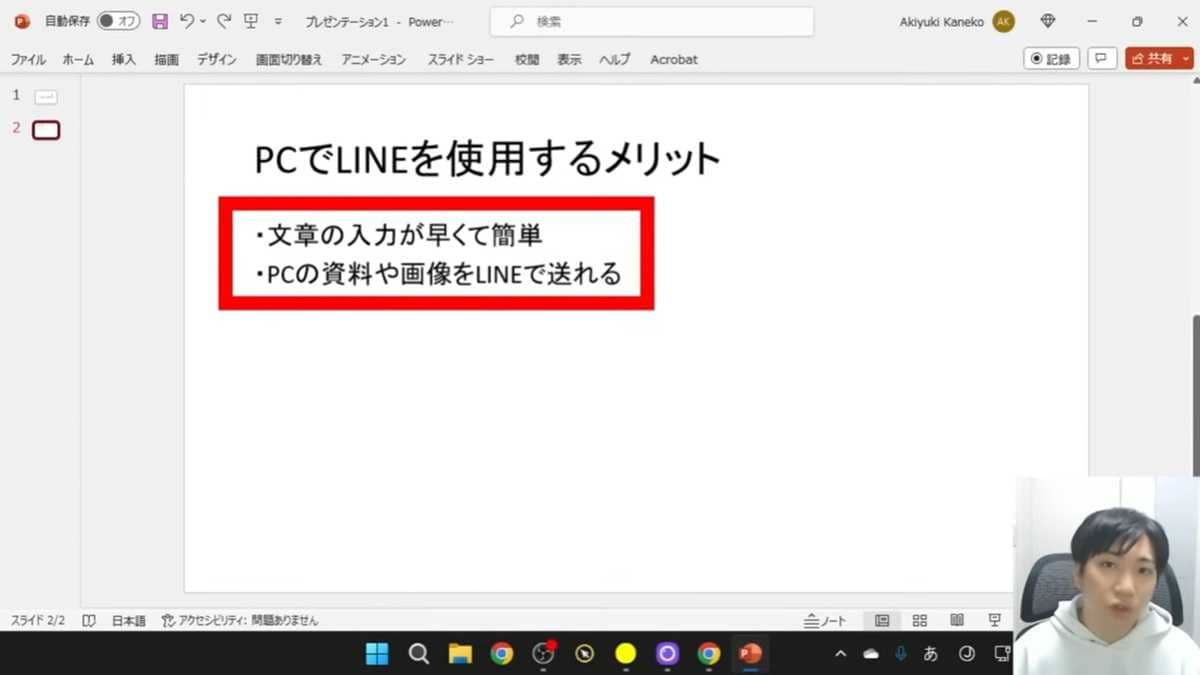
画像出典:金子晃之さん(https://www.youtube.com/watch?v=tYbkd3idGgU)
ほとんどの方がスマートフォンだけでLINEを使っていると思いますが、パソコンで利用することで、より便利に使うことができるようになります。
パソコン版LINEを使う最大のメリットは、文章の入力が早く簡単になる点です。PCではキーボードを使って文字を入力できるため、スマートフォンで時間をかけて入力していた方も、格段に速く、簡単にメッセージを作成できます。
また、パソコンに保存されている資料や画像といったデータも、LINEで簡単に送れるようになるため、仕事などで資料を共有する際に非常に役立ちます。
【パソコンでLINE】1.PC版LINEをインストールする
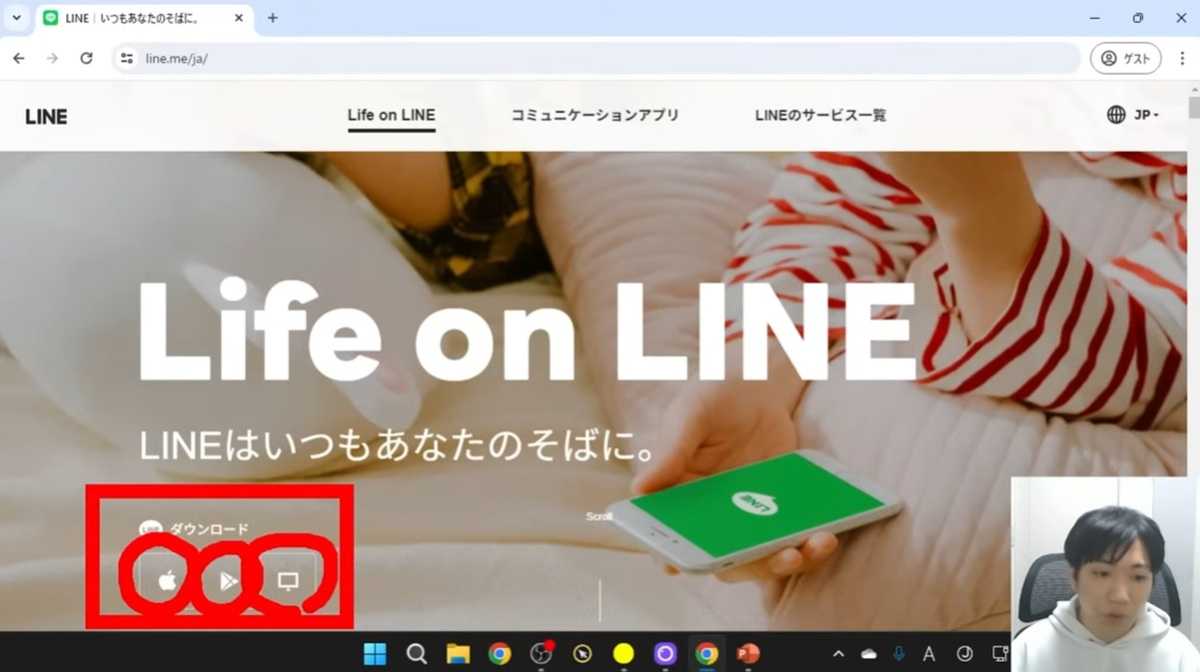
画像出典:金子晃之さん(https://www.youtube.com/watch?v=tYbkd3idGgU)
まず、パソコンでLINEを使うためには、LINEのソフトをインストールする必要があります。インターネットの検索で「LINE」と検索し、公式ホームページを表示してください。
ダウンロード画面が表示されたら、一番右にあるパソコン用のダウンロードをクリックしてソフトをダウンロードします。ダウンロードが完了したら、エクスプローラー(フォルダのマーク)を開き、ダウンロードフォルダにあるLINEのファイルをダブルクリックして起動しましょう。日本語で進めるので、そのまま「OK」を押し、「次へ」をクリックし、同意してインストールを完了させましょう。
【パソコンでLINE】2.メールアドレス登録とログイン許可
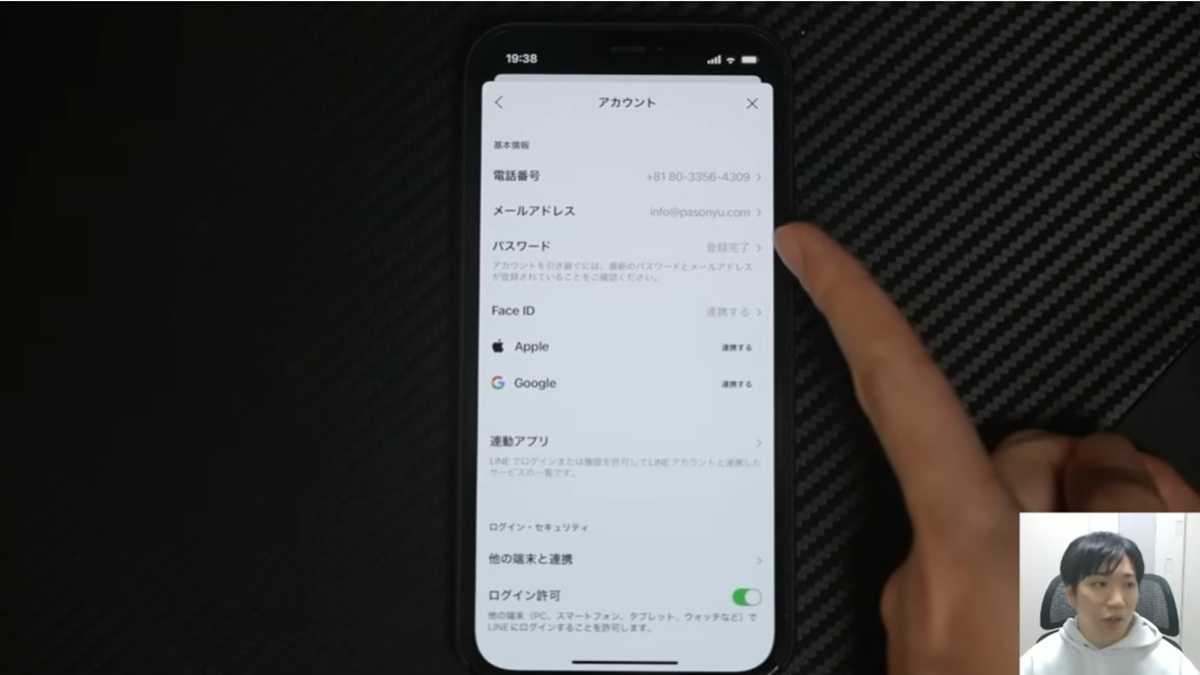
画像出典:金子晃之さん(https://www.youtube.com/watch?v=tYbkd3idGgU)
パソコンにソフトをインストールし、LINEが起動させたら、今度はスマートフォンで設定を変更する必要があります。スマートフォンでLINEを起動し、「ホーム」から右上の歯車マーク(設定)を押し、「アカウント」画面を開きましょう。
ここで、メールアドレスとパスワードの両方が「完了」になっているか確認します。未登録の場合はメールアドレスを登録し、届いた確認番号を入力して完了させます。さらに、下部にある「ログイン許可」をオン(緑色の状態)にする必要があります。これはPCなどでLINEを使用するための必須設定です。
この機能をオンにすると、メールアドレスとパスワードを知っている第三者もPCでLINEを使えてしまうため、セキュリティを高めるためにパスワードを分かりにくくするなど、しっかり対策するのがおすすめです。
【パソコンでLINE】3.PC版LINEへのログインと本人確認の手順
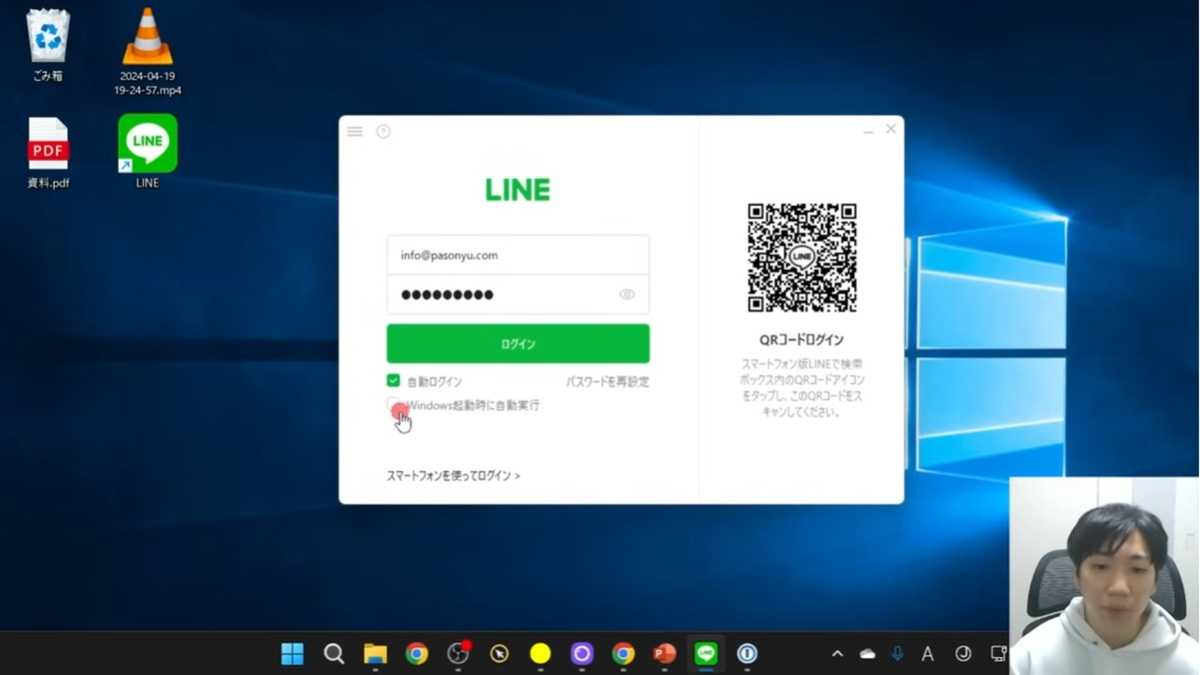
画像出典:金子晃之さん(https://www.youtube.com/watch?v=tYbkd3idGgU)
スマートフォンでの設定が完了したら、PC版LINEの画面に戻り、登録したメールアドレスとパスワードを入力して「ログイン」を押します。今後も自動でログインしたい場合は、「自動ログイン」や「Windows起動時に自動実行」にチェックを入れておくと便利ですが、他の人とパソコンを共有している場合はオフにしておくことをおすすめします。
ログインが成功すると、パソコン画面に確認番号が表示されますので、スマートフォンに表示された本人確認画面でこの番号を打ち込みましょう。
もしログインがうまくいかない場合やパスワードを忘れてしまった場合は、QRコードによるログインも可能です。スマホのLINEの「ホーム」から、人型のプラスマーク(友達追加)を押し、「QRコード」を選択してPC画面のQRコードを読み取ればログインができます。
【パソコンでLINE】4.トークの基本操作と改行・送信の使い分け
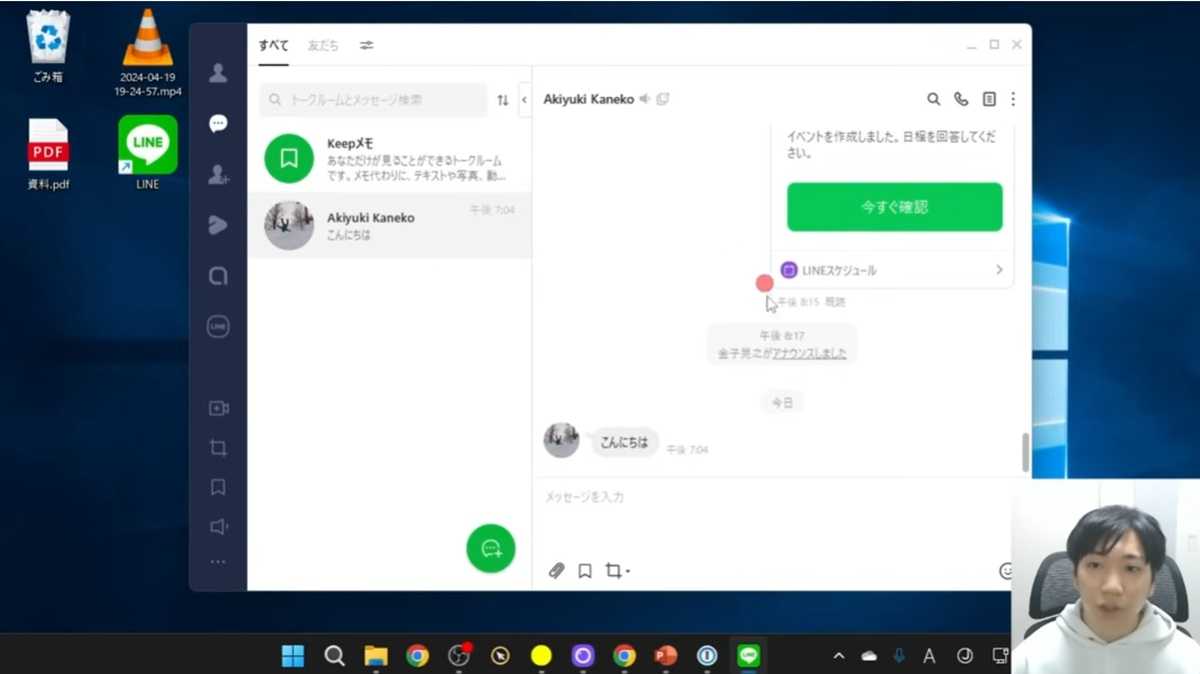
画像出典:金子晃之さん(https://www.youtube.com/watch?v=tYbkd3idGgU)
パソコンでLINEが使えるようになると、普段やり取りをしている相手が一覧で表示される「トーク」画面が表示されます。相手をクリックすると右側にメッセージ画面が表示されますので、下部の入力欄にメッセージを入力していきます。
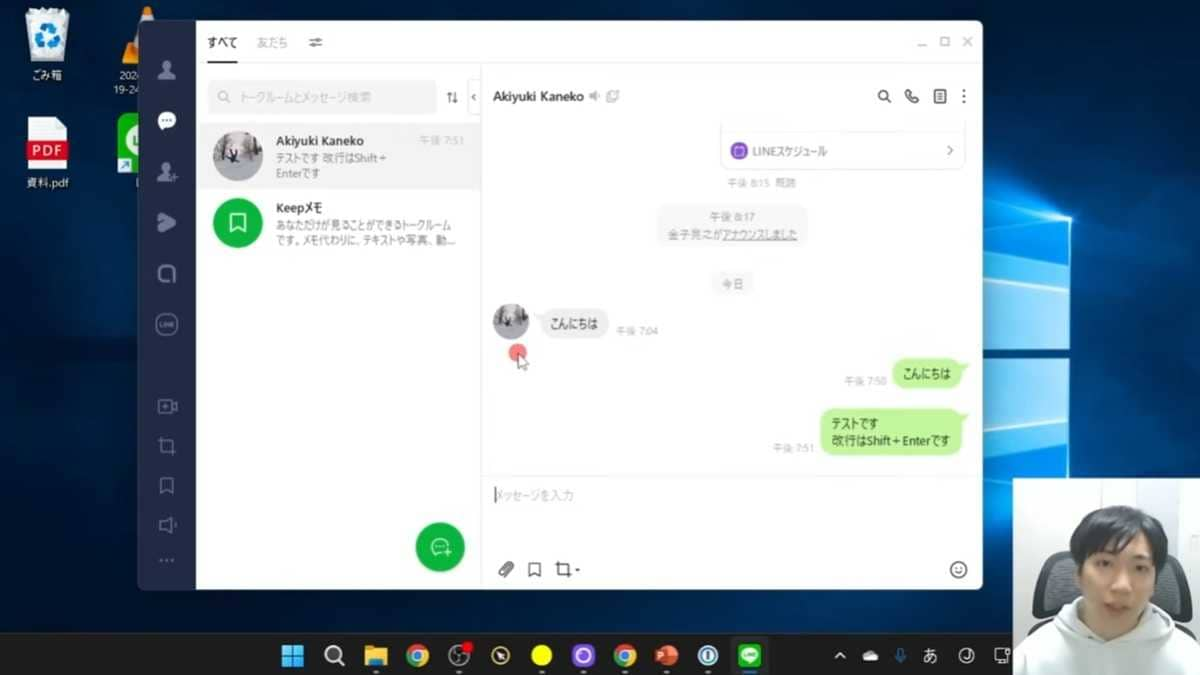
画像出典:金子晃之さん(https://www.youtube.com/watch?v=tYbkd3idGgU)
ここで注意が必要なのは、メッセージの送信と改行の使い分けです。通常、Enterキーを押すとメッセージが送信されます。改行をしたい場合は、必ずShiftキーを押しながらEnterキーを押すようにしましょう。また、右下のスタンプや絵文字のアイコンをクリックすれば、簡単に追加して送信することも可能です。
【パソコンでLINE】5.資料や画像ファイルを簡単に送る方法
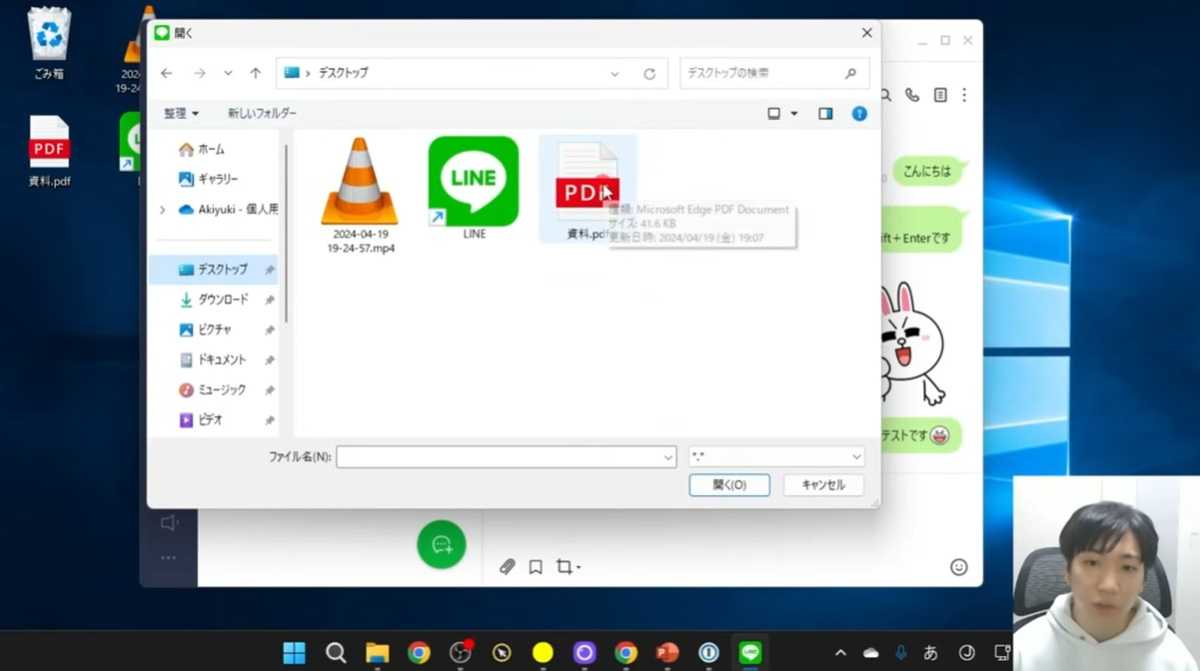
画像出典:金子晃之さん(https://www.youtube.com/watch?v=tYbkd3idGgU)
パソコン版LINEを利用する大きなメリットの一つが、パソコンに保存されている資料や画像を簡単に送信できる点です。ファイルを送信したい場合は、トーク画面の左下にあるクリップマークをクリックし、ファイルを選択して送ることができます。
さらに簡単な方法として、送りたい資料や画像を画面上からトーク画面に直接ドラッグ&ドロップするだけでも送信が可能です。複数あるファイルもまとめて選択し、一度に送信できるため、非常に便利です。
【パソコンでLINE】6.画面キャプチャ機能の活用と「キープ」による保存
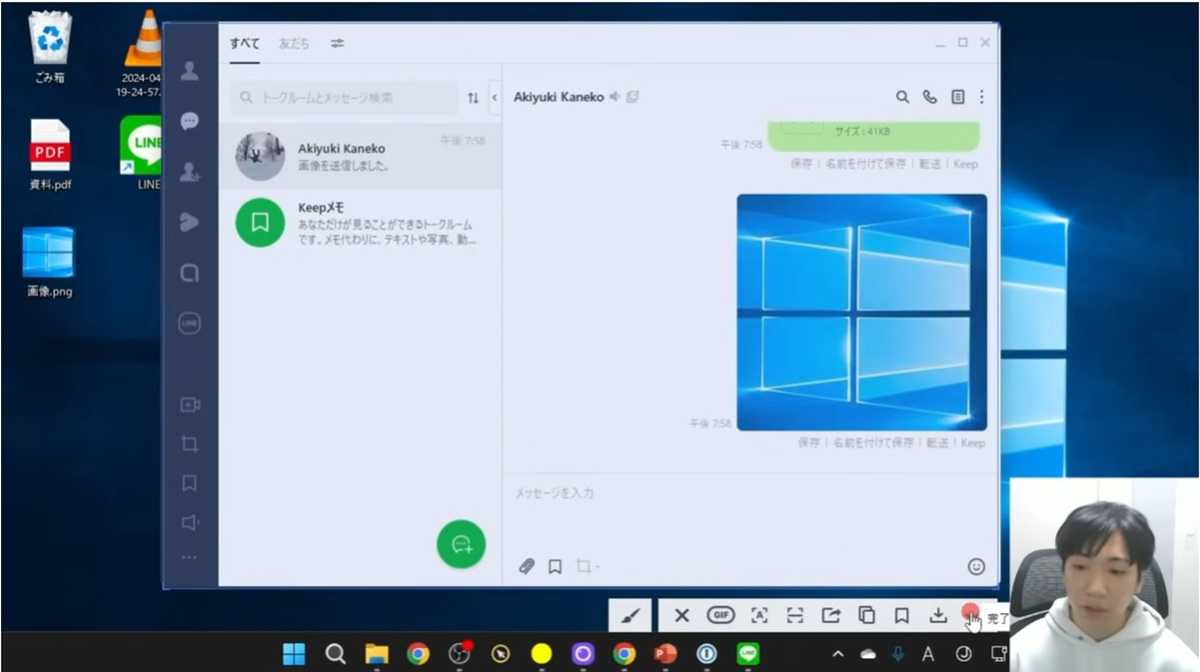
画像出典:金子晃之さん(https://www.youtube.com/watch?v=tYbkd3idGgU)
パソコン版LINEでは、画面をキャプチャ(撮影)して相手に送ることも簡単にできます。画面キャプチャをクリックして範囲を選択すれば、その画像が入力欄に入り、そのまま送信できます。
このキャプチャ機能には編集機能もあり、描画ツールで赤く囲ったり、文字を入れたり、モザイクをかけたりすることも可能です。また、この編集後の画像をLINEで送るだけでなく、下向き矢印のボタンを押せばPCに保存することも可能です。
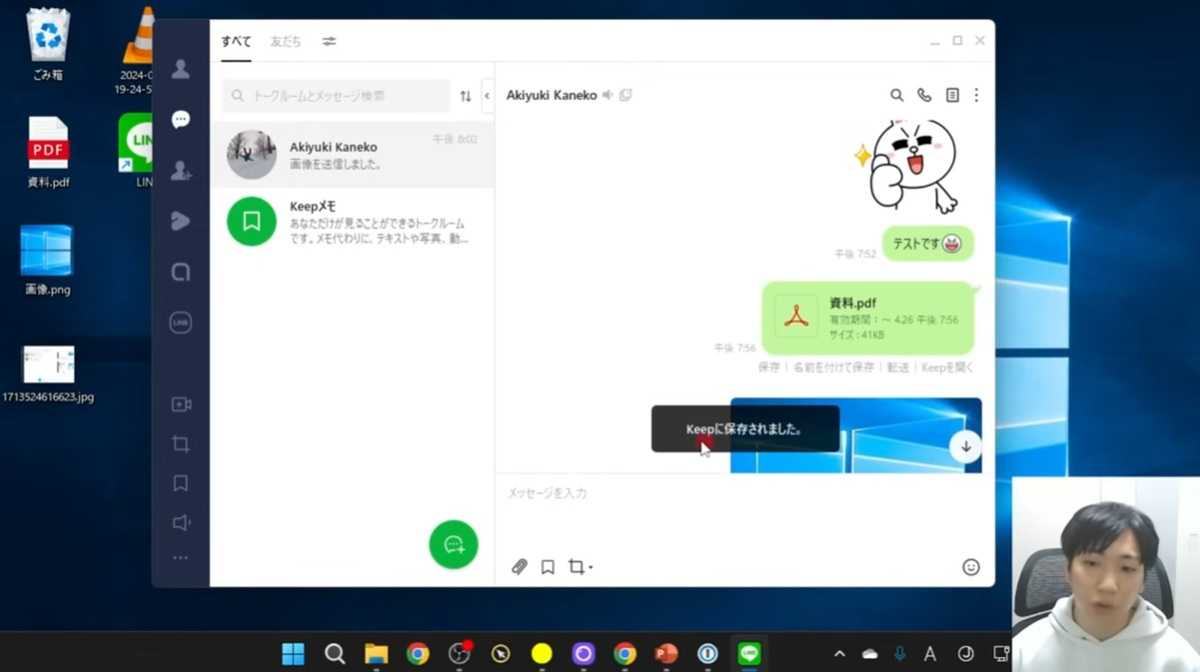
画像出典:金子晃之さん(https://www.youtube.com/watch?v=tYbkd3idGgU)
さらに、LINE上には画像や資料、よく使う文章を保存できる「キープ」機能があります。キープした内容は左下のアイコンから確認でき、トークで簡単に呼び出して利用できるため、よく使う定型文がある方には特におすすめです。
【まとめ】パソコンにLINEをインストールしてもっと便利に使おう!
今回は、パソコンでLINEを使用する方法についてご紹介しました! キーボード入力により文章作成が容易になり、仕事での資料共有もスムーズになります。また、使用しているパソコンにマイク・カメラの機能が備わっていれば、パソコン版LINEで音声通話やビデオ通話を使用すことも可能です。
もっと詳しく知りたい方は、ぜひ、金子晃之さんの動画と合わせてチェックしてみてください。
金子晃之さんのYouTubeチャンネルをチェック!:PCでLINEを使用する方法
※記事内における情報は原稿執筆時のものになります。あらかじめご了承ください。
※記事内容は執筆時点のものです。最新の内容をご確認ください。

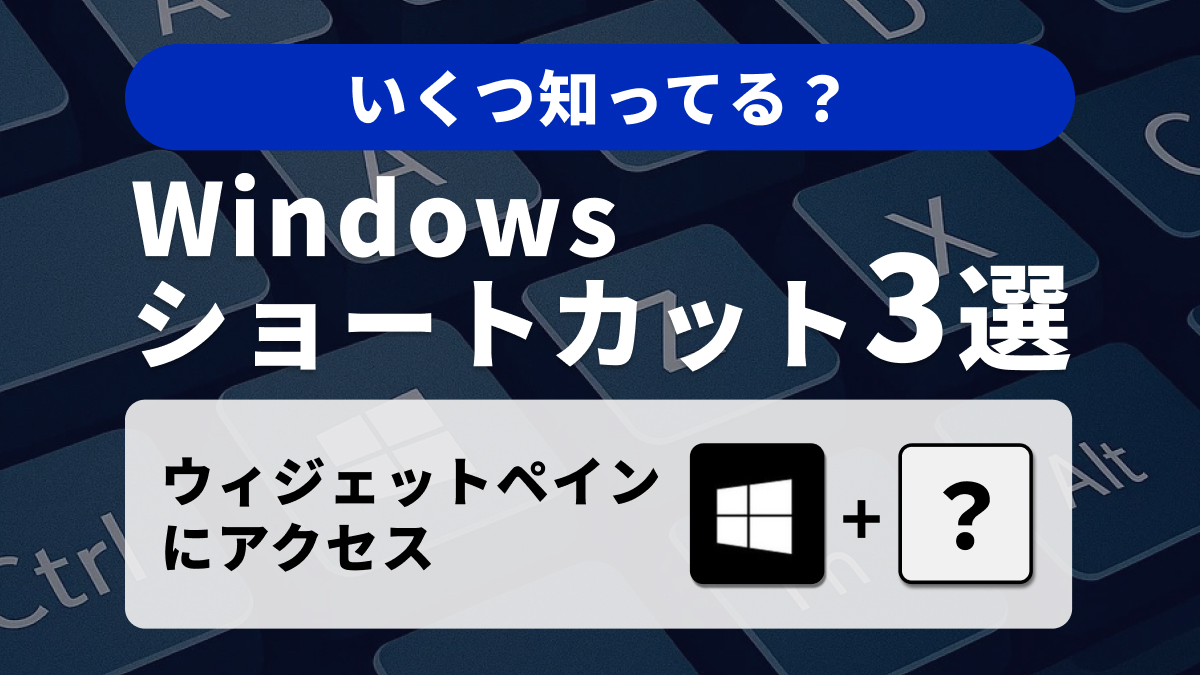)



